型紙やレシピは、
- ご自宅のプリンター
- コンビニのマルチコピー機
で印刷できます。
ご自宅のプリンター
パソコンから自宅のプリンターで印刷する
①ダウンロードした型紙データをパソコンに保存する
②Adobe Readerでデータを開く
③印刷をクリック
④「実際のサイズ」や「拡大縮小なし」を選択
⑤白黒印刷する
スマホからご自宅のプリンターで印刷する
プリンターの機種によっては、スマホからダイレクトにプリンターにデータを送信して印刷することができます。お使いのプリンターの説明書をご確認ください。
コンビニのマルチコピー機
スマホに保存
①型紙データを保存
ファミマ・ローソンで印刷する場合は、
「プリントスマッシュ」(無料)
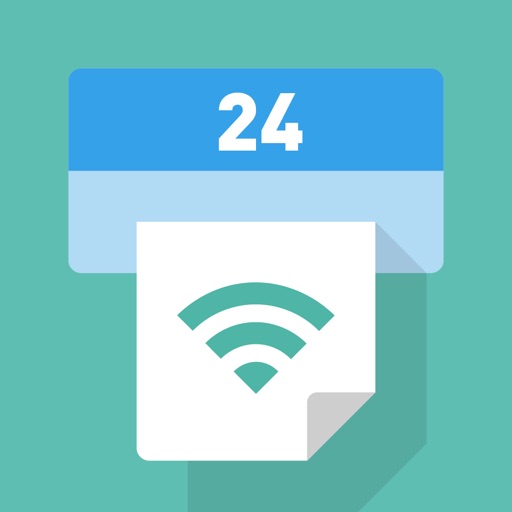
セブンイレブンで印刷する場合は、
「セブンイレブンマルチコピー」(無料)

に保存します。
②コンビニに行き、マルチコピー機の「普通紙プリント」または「PDFプリント」を選択
③Wi-Fiでデータ送信
④アプリとコピー機の操作手順の説明に沿って進めていく
⑤「実際のサイズ」「拡大縮小なし」を設定する
⑥白黒印刷する
スマホ以外に保存
USBメモリなどに型紙データを保存して、コンビニのマルチコピー機に挿入すれば印刷可能です。
印刷するポイント
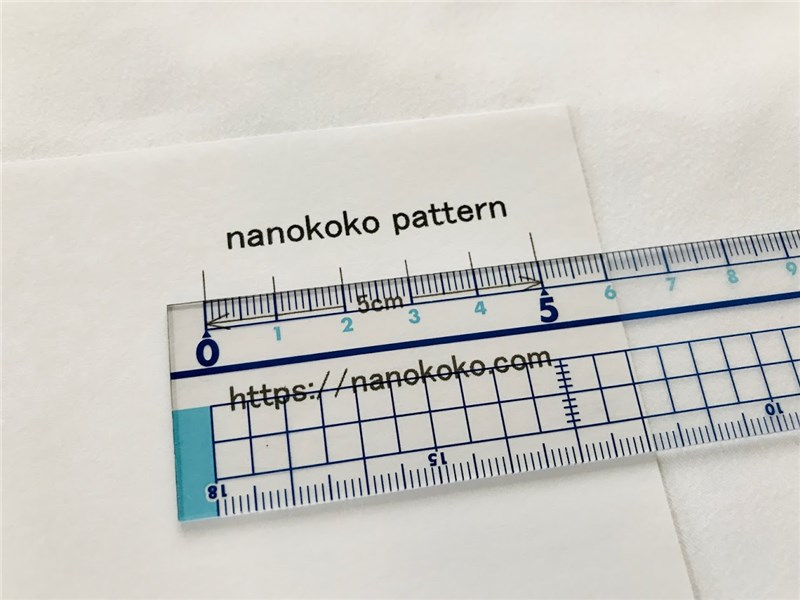
実寸で印刷する
必ず拡大縮小無しの100%実寸で印刷してください。
印刷後は実寸で印刷できているかどうか、5cm定規が表記されている部分を測っていただき、確認をお願いいたします。
コンビニ印刷する場合は、その場で寸法を確認できるよう定規を持参すると便利です。
プリンターやマルチコピー機の初期設定によっては、5cm定規が4.9cmで印刷される場合があります。たった1mm小さいだけですが、98%で印刷されたことになります。タイトなシルエットのドール服は、2%小さくなることで、着せやすさに影響が出ることがあります。
必ず拡大縮小なしの100%実寸で印刷できているか確認をしていただいてから、型紙をお使い下さい。
Adobe Reader
型紙は全てPDFデータです。
PDF形式のファイルをご覧いただくには、Adobe社のAdobe Readerが必要です。
お持ちでない方は、Adobe社サイトからAdobe Reader(無償)をダウンロードしインストールすることにより、PDFファイルの閲覧・印刷が可能になります。



